Compra entradas para el cine con Siri
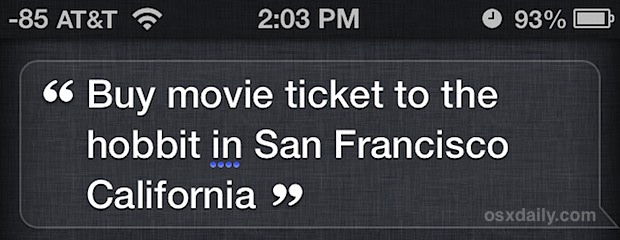
Ahora puedes comprar entradas para el cine con la ayuda de Siri y no puedes usar nada más que tu iPhone (o iPad si quieres llevarlo contigo) cuando llegues al cine para caminar y disfrutar del espectáculo. Esto se debe a una nueva función de Siri que llegó en iOS 6.1 y es muy fácil de usar.
Antes de que puedas conseguir entradas para el cine con solo hablar con Siri, asegúrate de tener lo siguiente:
Nota: Debido a que esta función se basa en Fandango, actualmente está limitada a EE. UU. No todos los cines aplican. Sigue leyendo para saber más.
También le recomendamos que se registre con Fandango para obtener una cuenta y ponga una tarjeta de crédito en el archivo, la cuenta es gratuita y la tarjeta de crédito es obvia, para que sus boletos se puedan facturar después de la compra. Esto no es necesario, ya que hay una forma de verificar a los huéspedes, pero facilita el proceso si tiene la intención de utilizar este servicio con frecuencia para comprar boletos. Eso dependerá de ti.
Lo crea o no, la parte difícil ya pasó. Ahora todo lo que tiene que hacer es invocar a Siri como de costumbre manteniendo presionado el botón de inicio y usar el lenguaje natural para solicitar una película en un cine.
Los dos métodos generales son los siguientes;
«Compra / recibe una entrada al cine [movie name] para [theater or location]»
o
«[Movie name] para [theater name] por [showtime]»
Para algunos ejemplos prácticos:
- «Compre una entrada para la película Hobbit en AMC en San Francisco» – especificar un cine específico
- «Consigue una entrada al cine para Django Unchained en San Francisco» – especificar una película para cualquier teatro en una región general
- «Zero Dark Thirty, AMC Bay Street a las 7:00» – especificar la hora de la película, el teatro y el espectáculo
Una vez que vea a qué hora del espectáculo desea, toque el botón «Comprar boletos» para abrir Fandango y completar la compra.
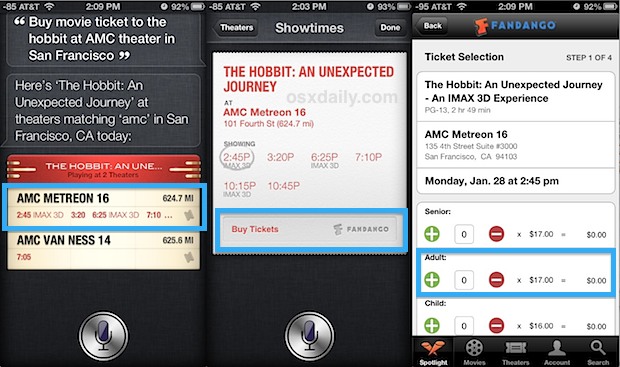
Especificar la hora del espectáculo lo llevará un paso más allá en el proceso de compra de boletos, aunque aún deberá presionar el botón «Comprar boletos» para iniciar Fandango y completar la transacción.
Una cosa extremadamente importante a tener en cuenta es el icono de boleto pequeño junto a las listas generales de teatros, para que pueda saber instantáneamente si un teatro acepta boletos Fandango para dispositivos móviles.
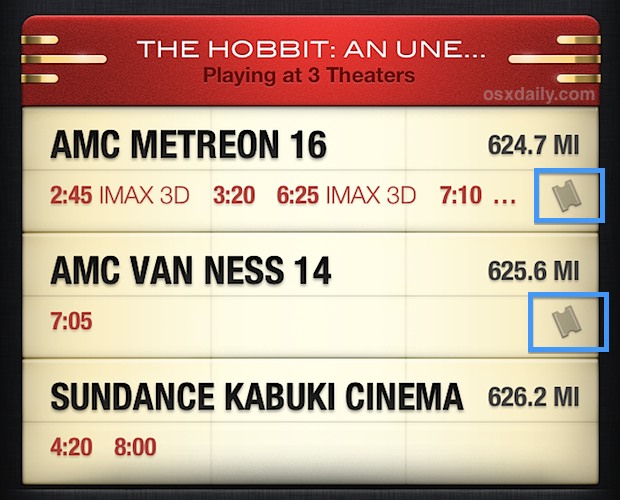
Después de comprar el boleto, se guardará en Fandango (o Passbook), así que vaya al teatro como de costumbre y muéstrele al cajero el código de barras de la aplicación Fandango. Esto se escanea y te vas. Tú no debería ser tienes que esperar en la fila normal para esto, pero creo que eso también depende de los teatros individuales y algunos pueden pedirte que vayas al cajero de enfrente de todos modos.

Esto es innegablemente conveniente, tanto que Fandango puede agregar una «tarifa de conveniencia» al precio de la entrada para algunos teatros, lo cual es más conveniente para el resultado final que para usted. Si vale o no $ 2 más depende de y si Se cargará o no parece depender del propio teatro. Oficial y según Fandango, las compras de boletos móviles no deberían recibir esa tarifa, pero intenté agregar la tarifa a mi compra … para que YMMV y las cosas puedan cambiar a medida que continúa el lanzamiento.
